背景介绍
之所以有这个需求的主要原因是需要用WSL和外部机器人硬件调试分布部署的ROS系统,WSL2是在windows主机内部建立的虚拟局域网,其ip从外部无法访问,网上很多文章提到端口转发,但是ROS的文档里面要求用到所有的端口,采用端口转发不太实际。所以要想办法让WSL2的ip暴露出来,使得外部主机能够访问到。
实现方法
思路就是将wsl2自建的虚拟NAT网络桥接到windows主机网卡上,主要参考这篇文章
https://zhuanlan.zhihu.com/p/488442403
1、开启hyper-v
桥接功能需要windows的hyper-v组件支持,但是win10/11家庭版是不包含hyper-v的,专业版才包含。网上也有文章提到家庭版安装hyper-v的方法,但是我没有测试,以下内容都是在win11专业版上进行的测试,win10专业版应该也是一样的。
首先,进入控制面板—程序—启用或关闭windows功能,勾选hyper-v,确认后重启电脑。
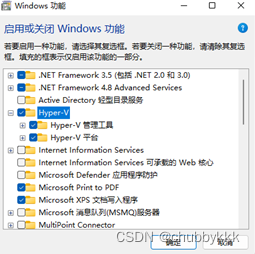
2、桥接网络
重启后首先运行wsl2(这样才能出现WSL的虚拟网卡),以管理员方式打开powershell,执行Get-NetAdapter,可以列出系统所有的网卡,记住想要桥接的网卡名称,比如我想桥接到有线网络其名称为“以太网”。

在powershell中执行
Set-VMSwitch WSL -NetAdapterName 以太网
将wsl虚拟网络和主机有线网络桥接起来。
3、手动修改WSL网络
进入wsl2内手动修改ip配置,假设WSL的有线网络为eth0,外部局域网网关为 10.0.0.1,需要将WSL网络IP 设置为 10.0.0.7/24,则在bash中分别执行如下命令:
sudo ip addr del $(ip addr show eth0 | grep 'inetb' | awk '{print $2}' | head -n 1) dev eth0
sudo ip addr add 10.0.0.7/24 broadcast 10.0.0.255 dev eth0
sudo ip route add 0.0.0.0/0 via 10.0.0.1 dev eth0
接下来还需要更新DNS地址,执行
sudo vim /etc/resolv.conf
修改文件最后一行内容为 nameserver 10.0.0.1,然后保存退出即可。 一切配置完毕,现在可以从外部局域网其他主机直接ping通WSL了
4、取消桥接
在windows中管理员方式打开powershell,执行以下指令:
Set-VMSwitch WSL -SwitchType Internal
然后执行 wsl --shutdown 重启wsl,即可恢复原有的虚拟内部网络。
一键脚本
上述步骤太繁琐,为了简单操作,我编写了两个powershell脚本,可以一键执行网络桥接和取消网络桥接
1、wsl linux配置网络脚本
进入wsl,在wsl的home目录下新建一个脚本文件,例如set_eth0.sh,其内容如下:
#!/bin/bash
new_ip=10.0.0.11
brd=10.0.0.255
gateway=10.0.0.1
nameserver=10.0.0.1
net_dev=eth0
echo "password" | sudo -S ip addr del $(ip addr show $net_dev | grep 'inetb' | awk '{print $2}' | head -n 1) dev $net_dev
sudo ip addr add $new_ip/24 broadcast $brd dev $net_dev
sudo ip route add 0.0.0.0/0 via $gateway dev $net_dev
sudo sed -i "$c nameserver $nameserver" /etc/resolv.conf
注意将new_ip、brd、nameserver、gateway、net_dev分别修改为实际想要设定的值,另外将echo "password" | 中的password替换为wsl的用户密码。
2、powershell桥接网络脚本
在windows中新建一个ps1文件,例如wsl-bridge-on.ps1(ps1是powershell的脚本,其脚本语言和以前的bat是不一样的)
内容如下:
# 检查并以管理员身份运行PS并带上参数
$currentWi = [Security.Principal.WindowsIdentity]::GetCurrent()
$currentWp = [Security.Principal.WindowsPrincipal]$currentWi
if( -not $currentWp.IsInRole([Security.Principal.WindowsBuiltInRole]::Administrator))
{
$boundPara = ($MyInvocation.BoundParameters.Keys | foreach{'-{0} {1}' -f $_ ,$MyInvocation.BoundParameters[$_]} ) -join ' '
$currentFile = $MyInvocation.MyCommand.Definition
$fullPara = $boundPara + ' ' + $args -join ' '
Start-Process "$psHomepwsh.exe" -ArgumentList "$currentFile $fullPara" -verb runas
return
}
#首先随意执行一条wsl指令,确保wsl启动,这样后续步骤才会出现WSL网络
echo "正在检测wsl运行状态..."
wsl --cd ~ -e ls
echo "正在获取网卡信息..."
Get-NetAdapter
echo "`n正在将WSL网络桥接到以太网..."
Set-VMSwitch WSL -NetAdapterName 以太网
echo "`n正在修改WSL网络配置..."
wsl --cd ~ -e sh -c ./set_eth0.sh
echo "`ndone"
pause
最前面那一段是用来检查运行脚本的powershell有没有管理员权限,如果没有,则重新打开一个需要申请管理员权限的powershell;
参考:https://www.delftstack.com/zh/howto/powershell/powershell-run-as-administrator/
然后随意执行一条wsl指令,这样如果wsl在后台未启动的情况下会自动启动,确保出现WSL的虚拟网卡;接下来就是网络桥接指令,注意把Set-VMSwitch WSL -NetAdapterName 以太网中的“以太网”改为你自己机器的网卡名称。最后是用到了windows和wsl混合命令,直接调用wsl执行linux脚本修改linux的网络配置。这里linux脚本就是步骤1中新建的set_eth0.sh,保存在home路径下。
3、powershell取消桥接脚本
在windows中新建一个ps1文件,例如wsl-bridge-off.ps1
# 检查并以管理员身份运行PS并带上参数
$currentWi = [Security.Principal.WindowsIdentity]::GetCurrent()
$currentWp = [Security.Principal.WindowsPrincipal]$currentWi
if( -not $currentWp.IsInRole([Security.Principal.WindowsBuiltInRole]::Administrator))
{
$boundPara = ($MyInvocation.BoundParameters.Keys | foreach{'-{0} {1}' -f $_ ,$MyInvocation.BoundParameters[$_]} ) -join ' '
$currentFile = $MyInvocation.MyCommand.Definition
$fullPara = $boundPara + ' ' + $args -join ' '
Start-Process "$psHomepwsh.exe" -ArgumentList "$currentFile $fullPara" -verb runas
return
}
echo "正在解除wsl桥接..."
Set-VMSwitch WSL -SwitchType Internal
echo "正在重启wsl"
wsl --shutdown
wsl --cd ~ -e ls
echo "`ndone"
pause
最前面一段同样是检查管理员权限,然后执行解除桥接指令,最后重启wsl,就完成了
4、配置脚本属性
分别右键wsl-bridge-on.ps1和wsl-bridge-off.ps1这两个脚本,在打开方式中选择其它应用,找到powershell安装路径下的可执行文件pwsh.exe,勾选始终使用此应用打开.ps1文件,这样就可以直接双击运行了。不过,默认情况下windows powershell不允许执行自定义脚本,所以需要修改设置打开执行权限。管理员方式打开powershell,执行Set-ExecutionPolicy Unrestricted 或 Set-ExecutionPolicy RemoteSigned ,按y确认即可
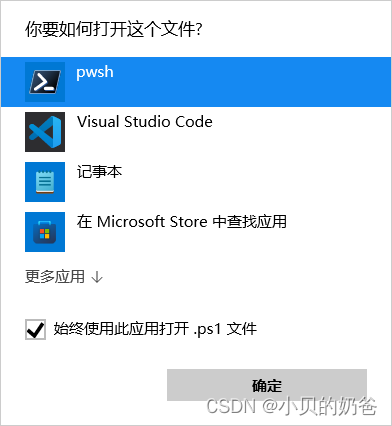
5、使用方法
需要桥接wsl网络的时候直接双击运行wsl-bridge-on.ps1,出现申请管理员权限的时候按是确认,然后等待脚本执行完毕即可。取消桥接则运行wsl-bridge-off.ps1,也是同样的流程。两个脚本是不是相当方便?windows powershell还是很强大的。




